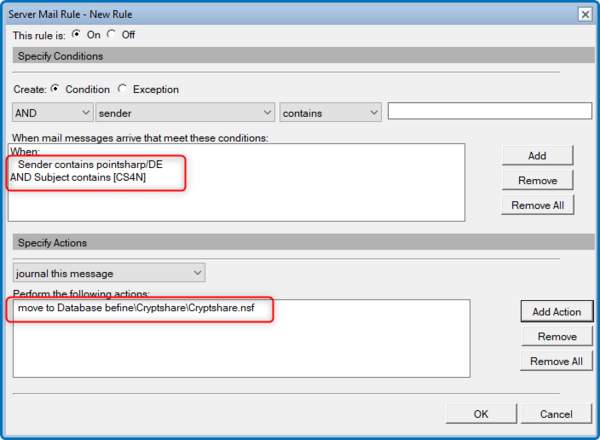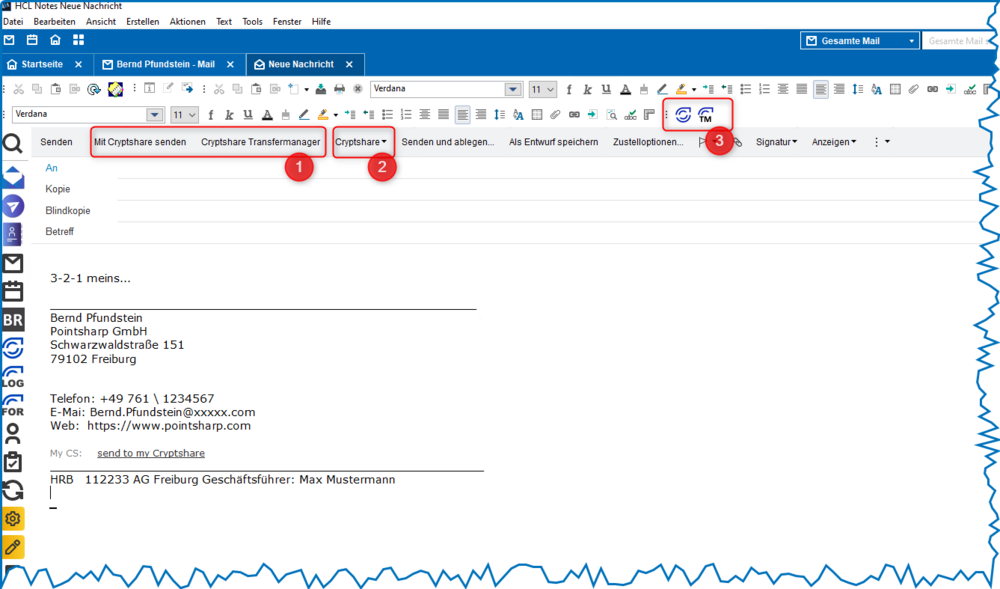CSNCurrent de:Integration in das persönliche E-Mail Postfach
Ab der CS4N Version 3.0 besteht die Möglichkeit, die CS4N Funktionalität auch direkt in die Standard E-Mail Maske des persönlichen Postfachs automatisiert zu integrieren. Dies bedeutet, dass die gesamte Funktionalitäten, die in der CS4N Memo-Maske zur Verfügung stehen, direkt in die Standard E-Mail Maske eingebunden werden können.
Somit können die Anwender direkt aus ihrem Mailpostfach heraus CS4N E-Mails versenden, ohne die Anwendung wechseln zu müssen. Durch die Integration wird eine erleichterte Handhabung und somit eine größere Akzeptanz zur Verwendung der sicheren Dateiübertragung via CS4N beim Anwender gewährleistet.
Hierzu müssen jedoch Erweiterungen an der bestehenden E-Mail Schablone vorgenommen werden.
Erforderliche Clients und Berechtigungen für die Implementierung
- Es werden die Rechte für die Änderungen an der E-Mail Schablone benötigt.
- Es werden der Domino Administrationsclient und entsprechende Administrationsrechte zur Signierung des Templates und zur Erstellung der notwendigen Domino Serverregel benötigt.
Voraussetzungen
Damit die Kommunikation zwischen der Erweiterung im E-Mail Template und der CS4N Konfiguration funktioniert, müssen folgende Punkte berücksichtigt werden:
- Es müssen drei NOTES.INI Einträge zur Kommunikation zwischen Client und CS4N Anwendung auf dem Anwenderclient vorhanden sein.Eine Domino Serverregel zur Weiterleitung der E-Mail muss vorhanden sein.
Möglichkeiten zur Erstellung der NOTES.INI Einträge auf dem Notes Client
- Mittels SmartIcon Roll-Out per E-Mail:
Wird das CS4N Smarticon auf dem Client installiert, werden automatisch auch alle notwendigen INI Einträge erstellt.
- Manuell eintragen:
Die INI Einträge können manuell eingetragen und/oder per Notes Policy ausgerollt werden. Die folgenden drei INI Einträge müssen auf dem Client des Anwenders vorhanden sein:
| INI Variablenname | Beschreibung |
|---|---|
| $CS4N_ContentLanguage | Beinhaltete die Clientsprache des aktuellen Anwenders.
Beispiel: $CS4N_ContentLanguage = DE |
| $CS4N_Server | Beinhaltet den Domino Servernamen, auf welchem CS4N installiert wurde.
Beispiel: $CS4N_Server = pointDemoV01/Pointsharp/DE |
| $CS4N_App | Beinhaltet den relativen Pfad vom DATA Verzeichnis des Domino Servers zur CS4N Anwendung
Beispiel: $CS4_App = CS4N\\cryptshare.nsf |
Domino Serverregel einrichten
Auf dem Domino Server muss eine Serverregel eingerichtet werden, um die E-Mails, die in ihrem persönlichen Postfach erstellt wurden und via CS4N versendet werden sollen, in die CS4N Anwendung weiterzuleiten. Die E-Mail Template Erweiterung fügt beim Senden eine konfigurierbare Texterweiterung im Betreff hinzu. Diese wird von der Domino Serverregel erkannt wird und die E-Mail in die CS4N Anwendung weitergeleitet. In der CS4N Anwendung wird diese Betreff-Erweiterung dann wieder entfernt.
Beispiel Serverregel
Die Absender-Adresse muss die eigene Domino Domäne beinhalten (damit keine eingehenden Mails von Extern berücksichtigt werden) und im Betreff muss die Texterweiterung `[CS4N]` stehen (Konfiguration Texterweiterung). Wenn diese Bedingungen zutreffen, wird die E-Mail in die Anwendung cryptshare.nsf kopiert.
Technische Einbindung
Um die Cryptshare for Notes Funktionalität im persönlichen Postfach zu hinterlegen, ist es notwendig, das E-Mail Template zu aktualisieren.
Hierzu wird in der CS4N Konfiguration im Register "Notes Client Integration -> E-Mail Template Integration" mit dem Button ![]() die Funktion gestartet, die das gewünschte E-Mail Template automatisch mit den CS4N Funktionen aktualisiert.
die Funktion gestartet, die das gewünschte E-Mail Template automatisch mit den CS4N Funktionen aktualisiert.
Im Anschluss aktualisieren Sie mit dem modifizierten E-Mail Template die gewünschten Postfächer. Starten Sie danach den Notes-Client neu. Hierdurch werden alle evtl. "gecachten" Designelemente aktualisiert. Die Memo Maske sieht dann beispielsweise wie folgt aus:
Punkt 1+ 2
Die markierten Bereiche stellen die Optionen dar, wie die Cryptshare Integration im E-Mail Template erfolgen kann. Buttons separat oder gruppiert.
Punkt 3
Optionale Integration der Cryptshare Smart Icons in die Notes Client Toolbar.